PS照片合成:一个场景出现多个自己
3.构图编排人物位置
背景自动导入PS后,接着选取适当人物素材,根据合理的构图编排人物。
经过一轮筛选后,大概固定了人物的位置和节奏。因为是同一场景拍摄的,所以只要稍微用蒙版擦拭一下,人物就可以融入场景中。
后面会做更细致的融合,这里重点是人物位置的摆放和透视关系的处理,要合理。

4.人物较色调整
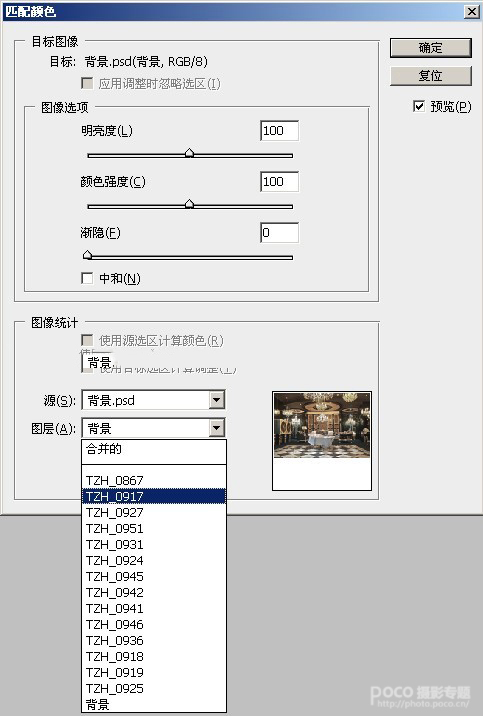
这步是我在选中人物素材后发现部分图片色彩不一致后做出的校色调整,可以略过,截图只是为了发散思维,供大家参考。
5.细致融合人物
接下来就是抠图了(方便观察,我填充了绿底),前期的充分准备也就使后面的工作做起来得心应手了,抠图也就变成了溶图。
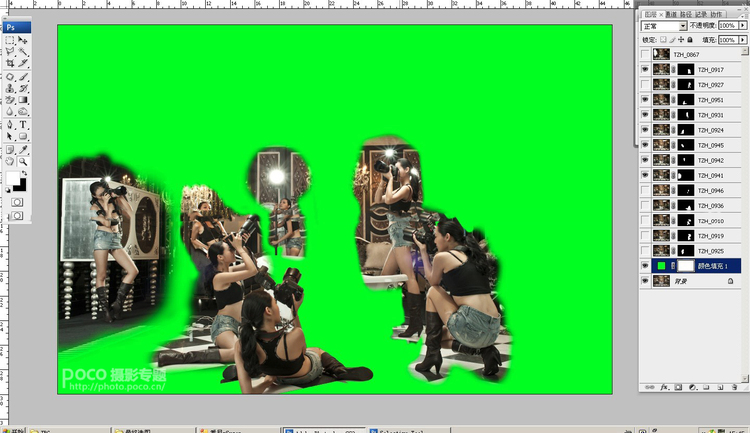
这里的灯架角度及人物站位稍有调整,灯架选中后变换角度及拉伸可以得到理想效果。
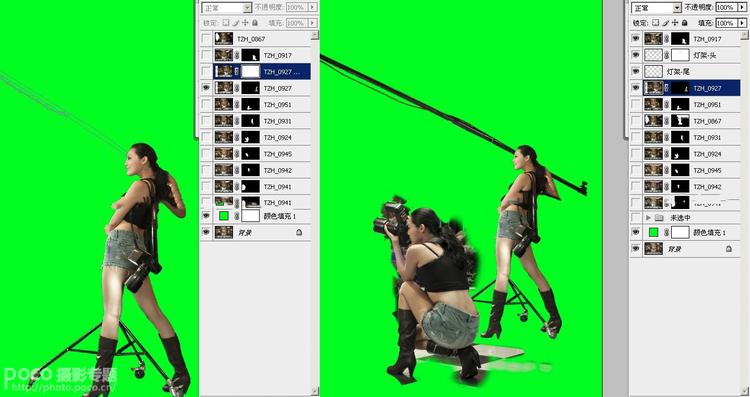
6.调整色彩
这是整理之后的画面效果,人物基本自然的融合到了场景里。接下来就是按自己喜好的操作方式调整色彩,这组作品的制作步骤大同小异,所以任选了一张。
注意看截图有步骤,我这里调色似乎显得有些累赘,不过我是根据画面意境一步一步的做的微调(个人习惯而已)。然后加上烟点烟雾渲染气氛。
烟雾可选择笔刷,图片素材结合图层混合模式或者是PS自带滤镜去完成都行,不过也要注意烟雾的明暗走向,虚实关系。
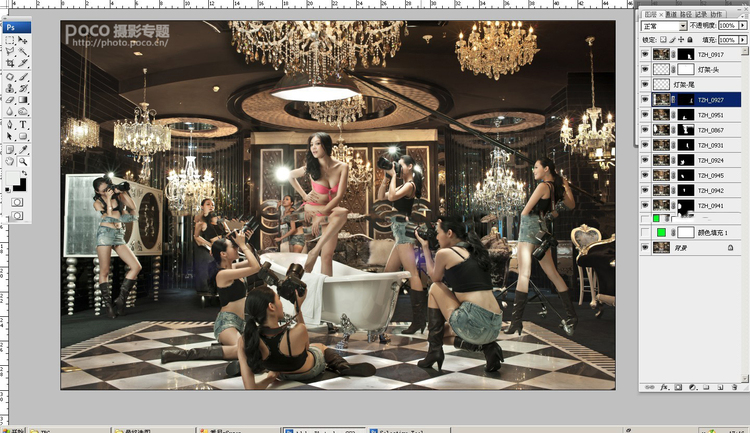
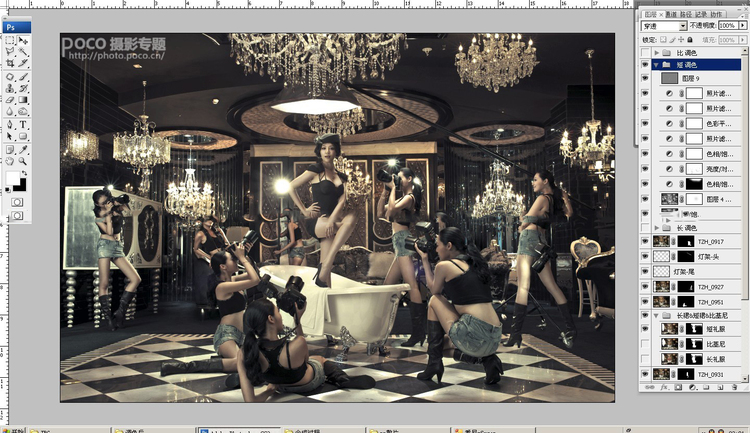
7.二次构图
最后检查图片细节,我这里进行了2次构图,裁剪掉了头部多余的灯饰,增强照片张力。

上一篇:利用PS轻松打创个人求职简历




























